Gdy już kupisz urządzenie Roku, musisz połączyć je z Wi-Fi. Umożliwia to skonfigurowanie konta Roku i uzyskać dostęp do różnych kanałów transmisji strumieniowej. Jeśli nie masz pewności, jak podłączyć Roku do Wi-Fi, ten przewodnik pokaże Ci, jak to zrobić.
Możesz połączyć swoje Roku z internetem również przez Ethernetu. W takim przypadku wystarczy podłączyć kabel Ethernet do portu Ethernet w urządzeniu Roku, a urządzenie będzie miało dostęp do Internetu. Jeśli jednak chcesz korzystać z połączenia bezprzewodowego, musisz skonfigurować połączenie w sposób wyjaśniony w tym przewodniku.
Po raz pierwszy połącz swoje Roku z siecią Wi-Fi
Aby po raz pierwszy połączyć Roku z siecią bezprzewodową, skorzystaj z kreatora dostępu Roku, aby skonfigurować szczegóły połączenia.
Oto, jak możesz to zrobić krok po kroku:
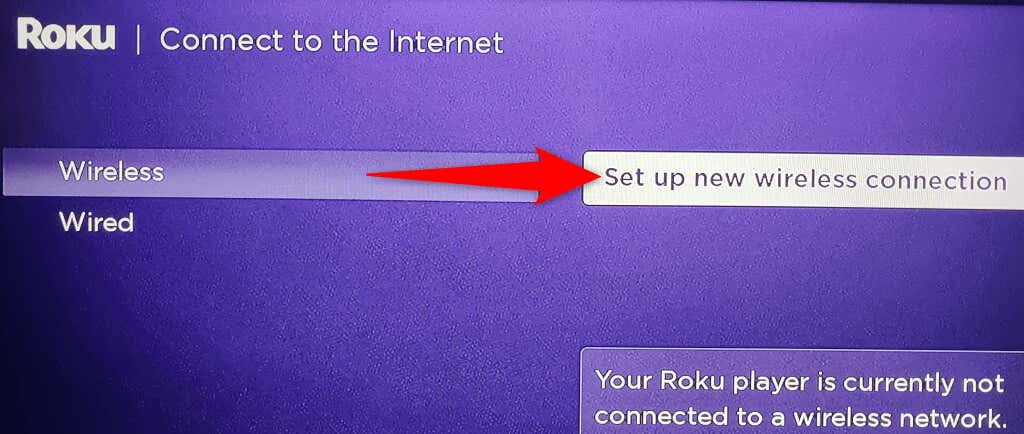
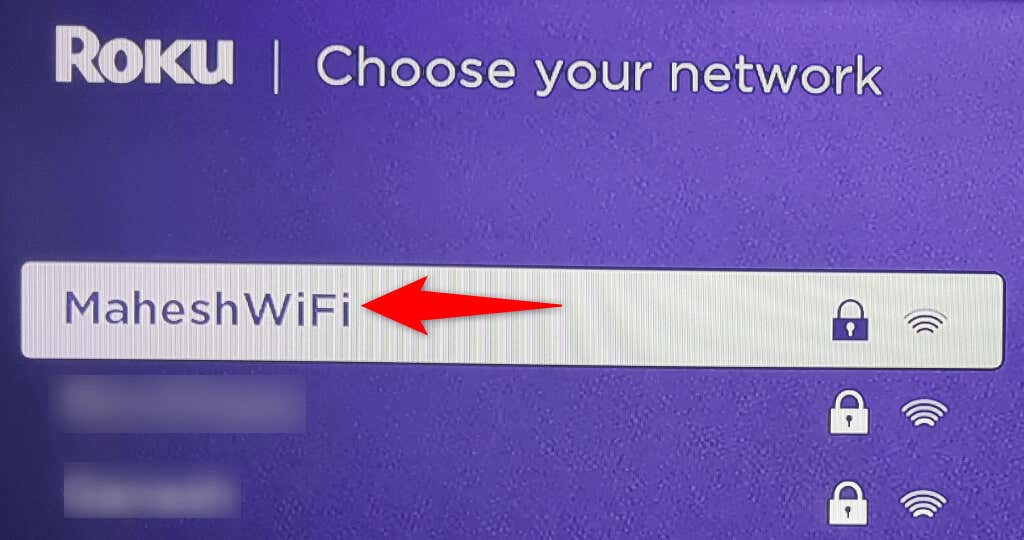
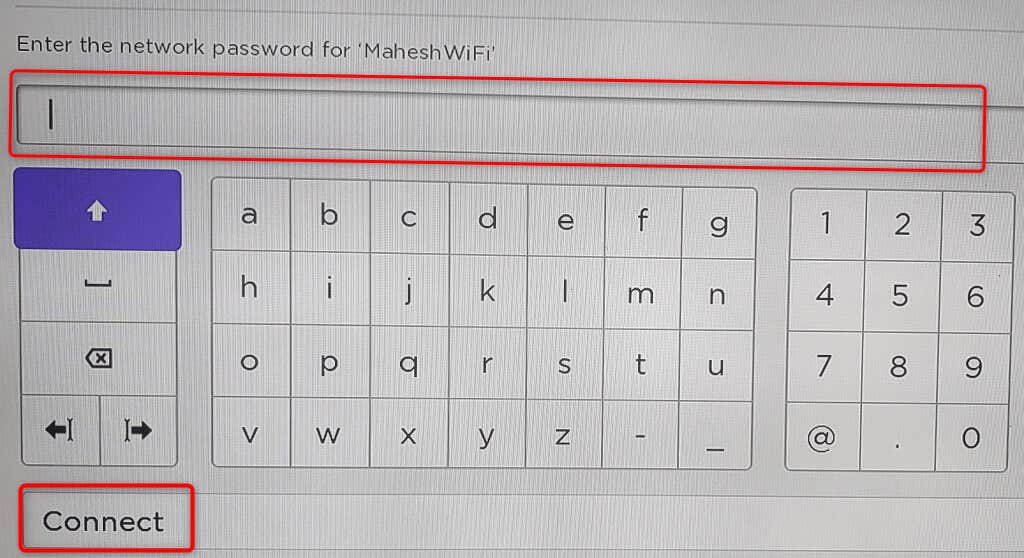
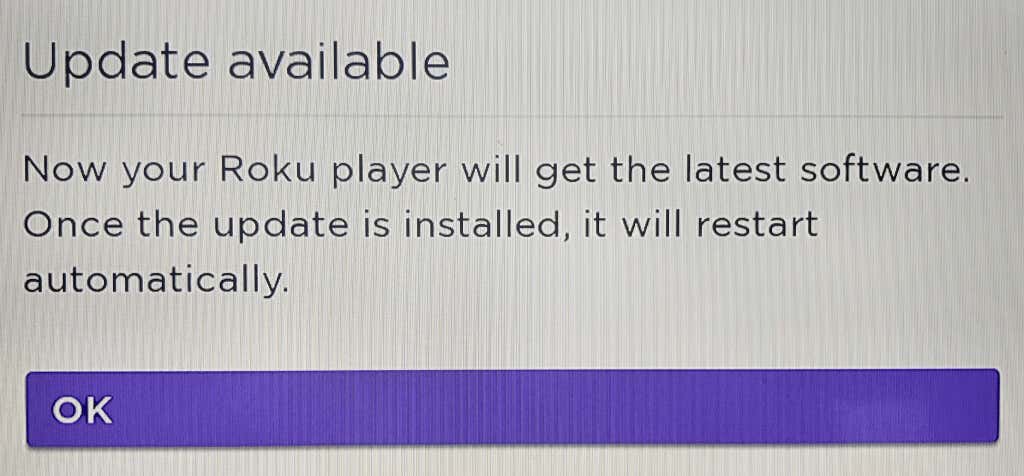
Teraz, gdy Twoje Roku jest połączone z Internetem za pośrednictwem bezprzewodowego połączenia internetowego, możesz kontynuować resztę kreatora konfiguracji, a następnie uzyskać dostęp do ulubionych programów. Ciesz się!
Połącz Roku z siecią Wi-Fi po skonfigurowaniu urządzenia
Jeśli masz już skonfigurowane urządzenie Roku i chcesz połączyć je z inną siecią Wi-Fi, możesz to zrobić w menu Ustawienia urządzenia. Korzystając z tej metody, możesz podłączyć urządzenie do przesyłania strumieniowego do dowolnej liczby sieci, ale pojedynczo..
Pamiętaj, że Twoje Roku rozłączy się z bieżącą siecią po przełączeniu na inną.
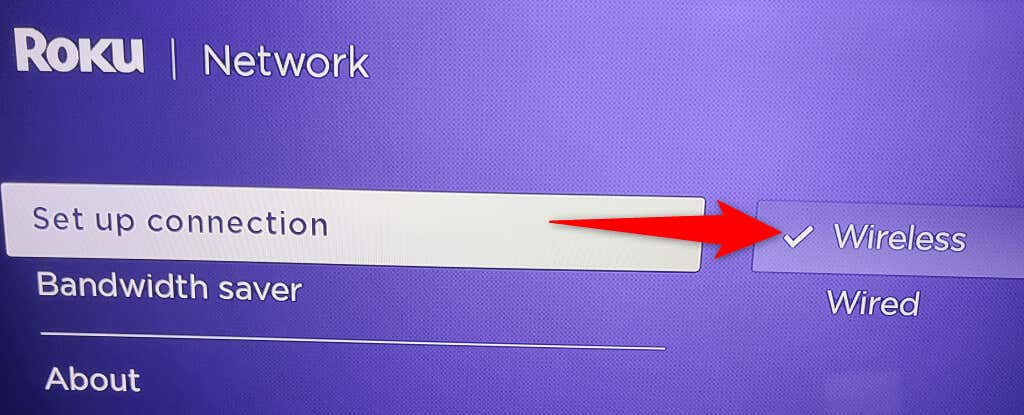


Twoje Roku jest teraz połączone z wybraną siecią bezprzewodową. Możesz teraz kontynuować uzyskaj dostęp do wszystkich kanałów transmisji strumieniowej na swoim urządzeniu.
Problemy z połączeniem Roku z siecią Wi-Fi
Czasami mogą wystąpić problemy z połączeniem Roku z siecią Wi-Fi. Problemy te są zwykle wynikiem różnych usterek sieciowych. Większość z nich można rozwiązać, stosując kilka prostych metod.
Użyj prawidłowego hasła Wi-Fi
Najczęstszym powodem, dla którego Roku nie łączy się z Twoją siecią, jest wprowadzenie nieprawidłowego hasła Wi-Fi. Aby Twoje Roku mogło nawiązać połączenie, musisz wprowadzić prawidłowe hasło sieciowe na ekranie konfiguracji.
Jeśli zapomniałeś hasła, możesz je zresetować lub wyświetl hasło na innych urządzeniach, jeśli je tam zapisałeś.
Przybliż swój router Roku i Wi-Fi
Ponieważ Wi-Fi jest technologią bezprzewodową, działa tylko na ograniczonym obszarze. Jeśli umieściłeś Roku i router Wi-Fi zbyt daleko od siebie, odległość między urządzeniami może powodować, że nie będą się one łączyć.
Możesz to naprawić, przybliżając Roku i router. Dzięki temu Roku może przechwytywać sygnały Wi-Fi wysyłane z routera.
Uruchom ponownie router bezprzewodowy
Możliwym powodem, dla którego Roku odmawia połączenia z Twoją siecią, jest drobna usterka routera Wi-Fi. W takim przypadku spróbuj ponownie uruchomić router i sprawdź, czy to rozwiąże problem.
Po ponownym uruchomieniu routera zyskuje on nową szansę na ponowne uruchomienie wszystkich swoich usług. Pomaga to rozwiązać wiele drobnych problemów z urządzeniem..
Większość routerów możesz zrestartować, wchodząc na stronę routera w przeglądarce internetowej i wybierając opcję ponownego uruchomienia. Jeśli nie wiesz, jak to zrobić, możesz użyć przełącznika gniazda zasilania, aby wyłączyć i ponownie włączyć router.
Uruchom ponownie Roku
Podobnie jak Twój router, Twoje urządzenie Roku może wykazywać drobną usterkę powodującą problemy z łącznością. W takim przypadku uruchom ponownie urządzenie Roku, aby rozwiązać problem.
Możesz ponownie uruchomić Roku, wybierając Ustawienia>System>Zasilanie>Ponowne uruchomienie systemu>Uruchom ponownie.
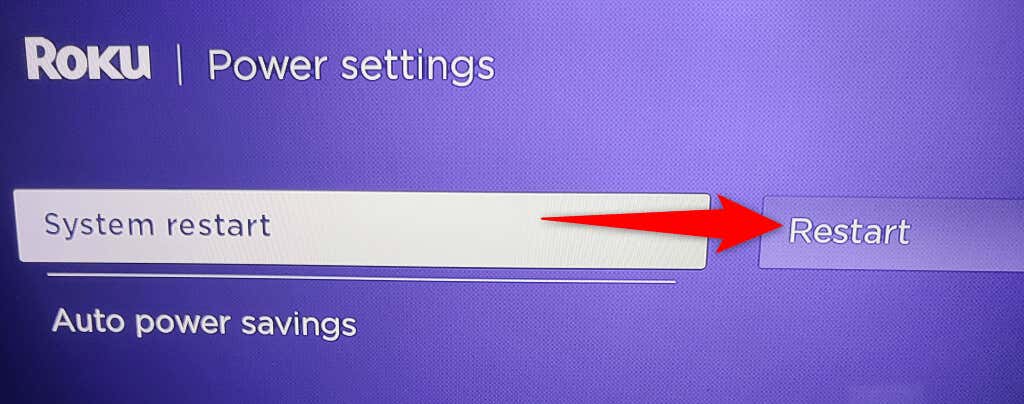
Użyj częstotliwości 5 GHz w swojej sieci Wi-Fi
Roku zaleca korzystanie z sieci 5 GHz, jeśli jest ona dostępna. Dzięki temu urządzenie działa lepiej, niż gdyby było podłączone do innego typu sieci.
Napisaliśmy przewodnik na temat jak podłączyć urządzenie do sieci 5 GHz, więc zapoznaj się z nim, aby dowiedzieć się, jak wyłączyć częstotliwość 2,4 GHz i sprawić, aby router korzystał tylko z częstotliwości 5 GHz.
Użyj lepiej działającego kanału bezprzewodowego
Sieci Wi-Fi wykorzystują różne kanały do przesyłania sygnałów. Aby poprawić wydajność swojej sieci, użyj najmniej przeciążonego kanału w swojej sieci. Zwiększa to szanse na pomyślne połączenie Roku z siecią Wi-Fi.
Mamy przewodnik, który pokaże Ci jak znaleźć najlepszy kanał Wi-Fi. Gdy już znajdziesz najlepszy kanał, zapoznaj się z naszym przewodnikiem na temat jak zmienić kanał Wi-Fi, aby Twoja sieć korzystała z najbardziej wydajnego kanału.
Pozwól swojemu Roku połączyć się ze światem za pośrednictwem sieci Wi-Fi
Roku musi połączyć się z Internetem, aby udostępniać treści multimedialne. Korzystając z metod opisanych powyżej, powinno być możliwe podłączenie urządzenia do Internetu przy użyciu preferowanej sieci bezprzewodowej i cieszyć się wszystkimi kanałami, które oferuje Twoje urządzenie.
.